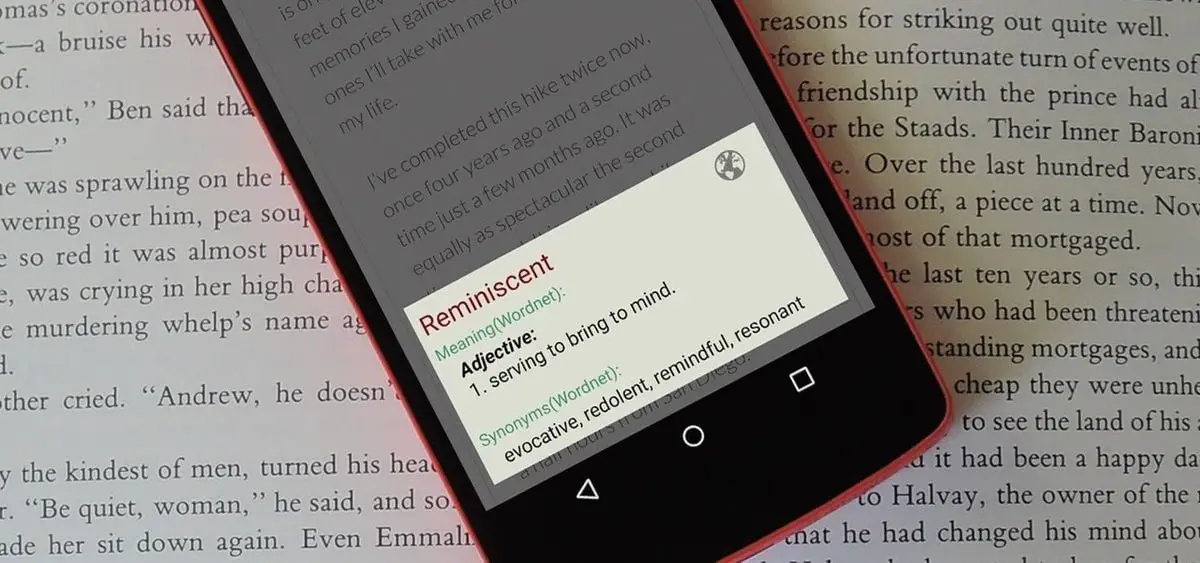Vamos lhe ensinar como adicionar novas palavras ao seu dicionário Android neste artigo.
Usar seu vocabulário ao digitar em seu telefone Android pode ser complicado, pois o teclado não reconhece aquelas palavras muito pessoais que você usa com sua família e amigos.
Para evitar ser incomodado pela autocorreção do teclado nessas situações, a maneira mais fácil é adicionar suas próprias palavras ao dicionário Android. Dessa forma, ao usá-los, o teclado não os corrigirá automaticamente para você ou dirá que estão errados.
Adicionar palavras ao dicionário do seu Android é um processo simples que explicamos como fazer nas linhas a seguir.
Como adicionar novas palavras ao seu dicionário Android?
O dicionário padrão do seu dispositivo Android é muito útil, pois permite que o teclado sugira palavras e faça correções às que você já digitou.
Este dicionário não contém as palavras particulares que utiliza no seu círculo íntimo, por exemplo, a expressão, característica da Extremadura e de Múrcia.

Para resolver esses pequenos problemas, você pode adaptar o dicionário ao seu vocabulário, adicionando as palavras que o dicionário não inclui. O processo é simples, as etapas a seguir são as seguintes:
- Vá para as configurações do seu celular.
- Clique na opção “Idioma e entrada de texto”.
- Clique em “Teclado virtual” e depois em Gboard, o teclado do Google.
- No menu de configurações, selecione “Dicionário”.
- No dicionário, selecione o idioma instalado no telefone ao qual você vai adicionar uma nova palavra.
- Clique em “Dicionário pessoal”.
- Toque no botão + no canto superior direito.
- Na primeira barra de texto, digite a palavra que você vai adicionar, enquanto na segunda você deve inserir um atalho, uma espécie de atalho para escrever esse termo mais rapidamente.
Tudo consiste em entrar em Configurações> Idioma e entrada de texto, inserir as configurações do teclado e, em seguida, na seção “Dicionário”. A partir daí você pode adicionar todos os termos que desejar e personalizar o dicionário do seu Android. Se você quiser remover qualquer palavra adicionada, você pode fazê-lo na mesma seção.